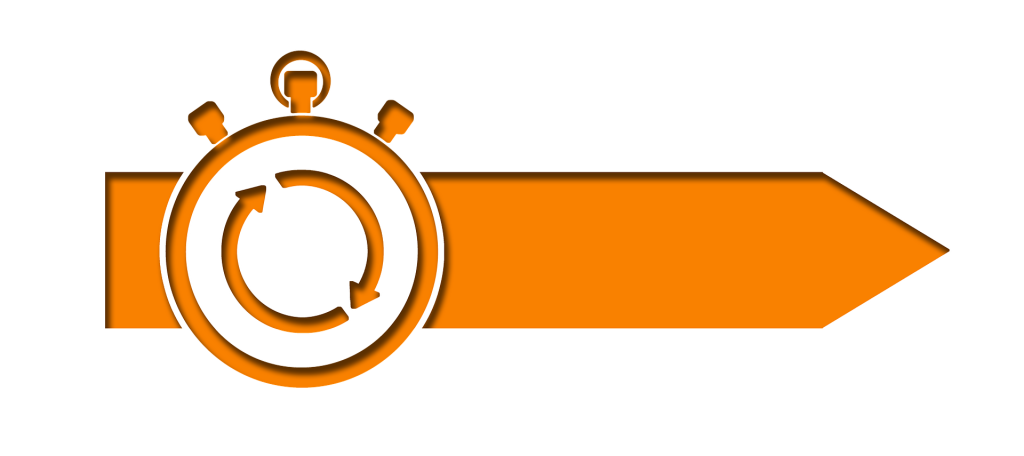
Med taggar kan du snabbt nå en utvald grupp av personer samtidigt.
Med taggar i Teams kan du kategorisera personer utifrån exempelvis roll, projekt, kompetens, o.s.v. Med taggen ”Ledningsgrupp” eller ”Projektgrupp” kan du till exempel nå utvalda grupper av personer i Teams utan att behöva skriva varje namn.
När en tagg har lagts till kan du skriva @Taggnamnet i en kanalchatt. Alla som har tilldelats/inkluderats i taggen får en avisering precis som de skulle göra om de vore @taggade individuellt.
Ett annat sätt att använda en Grupptagg är att starta en ny chatt (utanför Teamskanaler) och sedan välja taggen som är tilldelad till den gruppen och de personer du vill nå.
Skapa och hantera taggar i Teams
Välj Teams och leta reda på ditt team i listan (tillvänster i appen). Högerklicka på Teamet eller på de tre prickarna (Fler alternativ ) till höger om Teamnamnet. Välj sedan och sedan Hantera taggar .
Här kan du som Teamägare skapa Grupptaggar och tilldela dem till personer i gruppen. Alla i Teamet kan sedan använda dessa taggar.
Använd @Taggnamn i en kanalchatt
I en kanalkonversation skriver du/ni @Taggnamnet i meddelandet för att avisera alla i Grupptaggen. Taggen aviserar all som är kopplade till Grupptaggen.
Använda Grupptaggar i en chatt
Om du vill starta en Gruppchatt med medlemmarna i en tagg väljer du Ny , börjar skriva namnet på taggen och väljer rätt tagg från listan. Alla i Grupptaggen läggs till i fältet Till:.
Du kan också se om du håller muspekaren över Grupptaggen vilka som ingår i den.
Hantera inställningar för teamägare
Teamägare kan välja vilka medlemmar i teamet som får lägga till taggar.
Vill Du löpande få tips, idéer och uppdateringar om Microsoft/Office365 kan du följa DAST Partner på LinkedIn.
